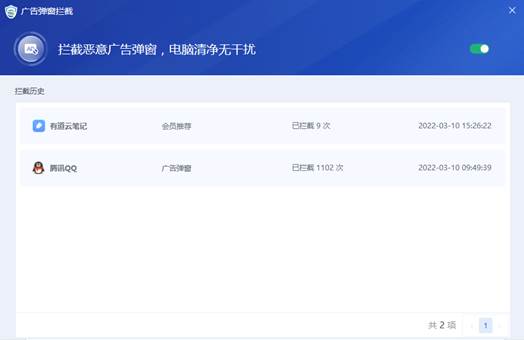EDR终端安全防护软件安装使用说明
一、注意事项
1.安装前请卸载第三方杀毒软件,例如金山毒霸、360安全卫士,火绒,腾讯电脑管家等,卸载360安全卫士和360杀毒时电脑需要重启,请确认保存好所有电子文件后再重启。
2.安装EDR前需要连接互联网进行安装下载,若所在环境没有联网情况下无法进行安装。
1.通过企业微信访问“微盘—共享空间—EDR杀毒软件”,下载软件安装包。
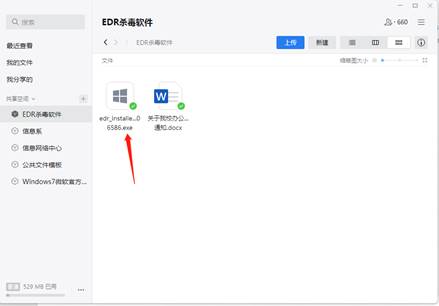
2.因安装包较大,下载可能会稍慢。下载完成后,找到下载好的安装包存放,双击安装包安装。
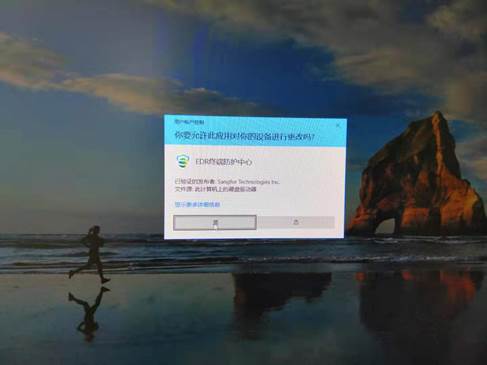
3.安装路径可以随意选择,建议进行默认安装。
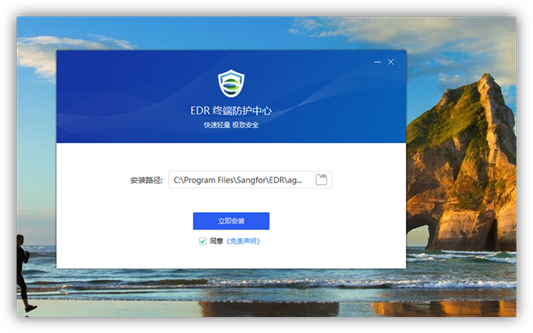
4.等待安装完成,然后从开始菜单找到EDR终端防火中心图标,打开EDR软件。
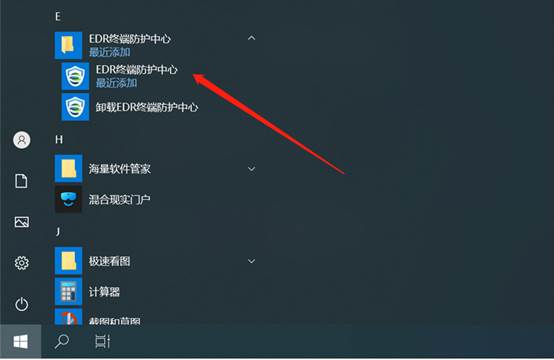
1.EDR软件会自动弹出[资产信息]弹窗,请如实填写姓名、自己的教工号、资产位置和资产名称,填写完成后点击“保存”按钮。
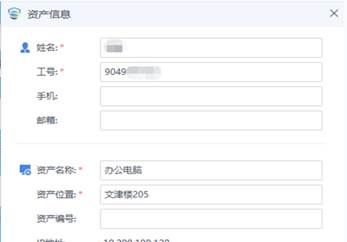
2.进入主界面,若安装完成后没有弹窗提示资产登记的情况,请点击右上角相关按钮点击“资产登记”,在“资产信息”底部点击“编辑”后,请如实填写相关资产信息,填写完成后请点击“保存”。
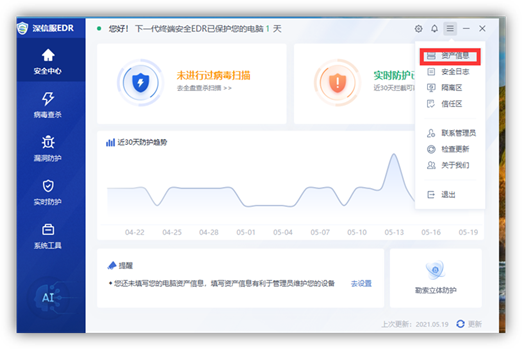
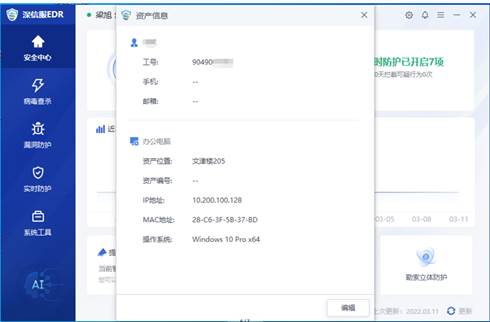
3.病毒查杀选项分为快速三个选项快速扫描,全盘扫描和自定义扫描;1快速扫描:对windows系统关键位置查杀,2全盘扫描:对windows系统所有位置进行查杀,3自定义扫描:对指定文件或目录进行查杀。

5.病毒查页面右下角可以查看隔离区、信任区的文件,以及病毒查杀日志,点击,对隔离区的文件可以进行恢复、彻底删除或一键清空,如下。
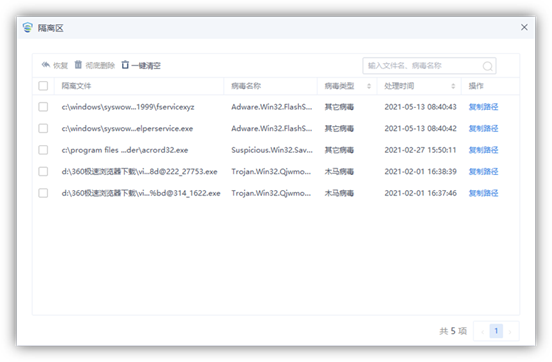
6.对查杀发现的威胁文件可以进行处置、信任、忽略、查看详情操作;处置:将发现的病毒文件进行隔离,如果是宏病毒或感染性病毒文件先尝试修复,隔离后的文件可以在“隔离区”查看。 信任:人为分析为正常文件后定义为信任。信任后的文件可以在“信任区”查看。 忽略:忽略此次文件的检查。 详情:打开威胁文件详细信息。
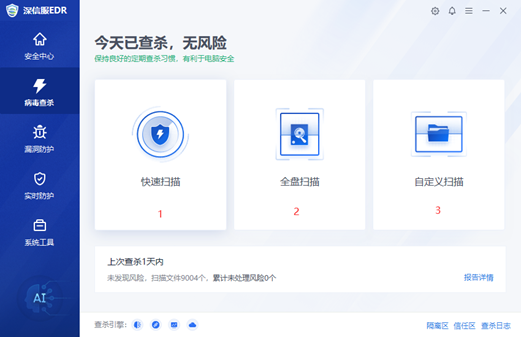
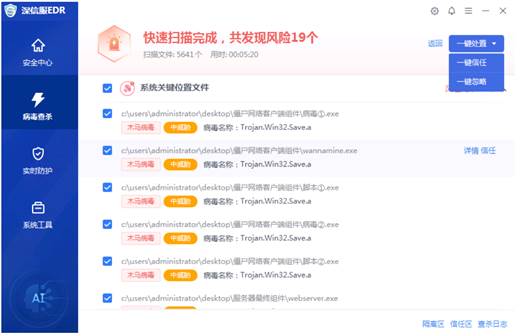
7.实时防护包括系统防护、高级威胁防护、网络防护和其它防护四类,实时防护首页向用户整体展示防护开启起情况。
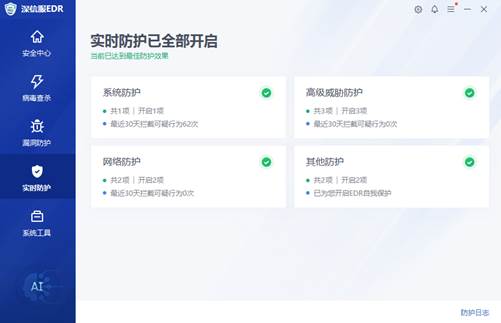
8.点击“其他防护”,打开其它防护详情,包括自保护和U盘防护,如下图。U盘保护默认开启,当终端接入U盘时会在右下角弹出提示,可打开U盘、弹出U盘或 对U盘进行病毒查杀。
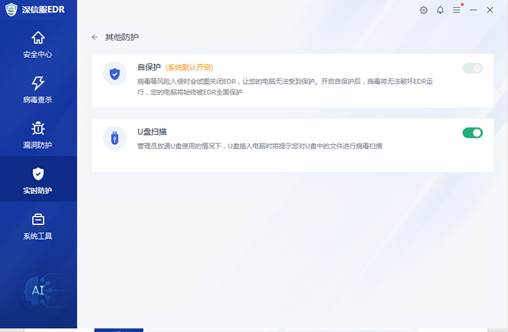
9.系统工具包括勒索病毒解密、内存扫描工具、广告弹窗拦截、误报反馈和问题反馈。勒索病毒解密:当被加密勒索时,可以根据勒索特征,如加密文件后缀、勒索 信息等通过勒索病毒解密工具查询勒索信息及是否有解密工作。
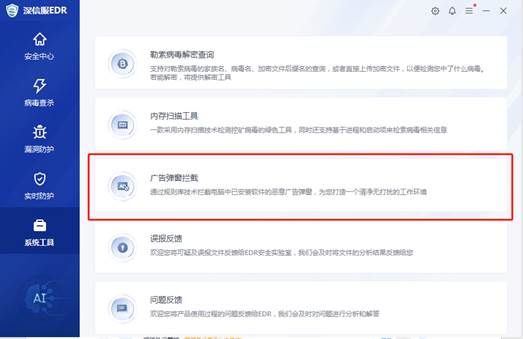
10.点击“广告弹窗拦截”,进入设置界面,打开此功能可以有效防止电脑乱弹广告窗口。